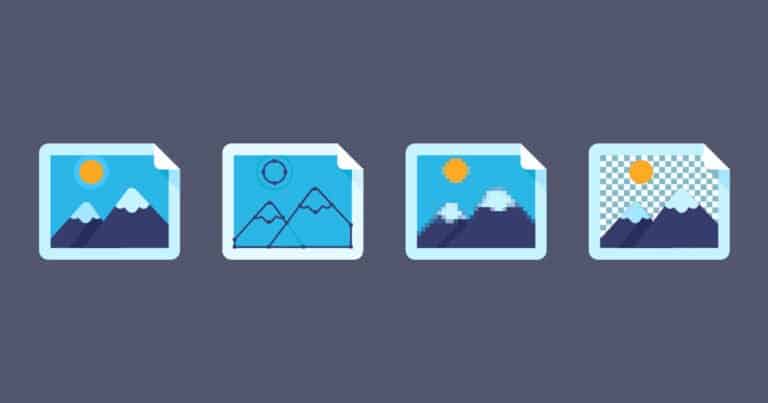Ogni formato immagine è ottimizzato per un utilizzo diverso, motivo per cui è fondamentale comprenderne le differenze e sapere quando utilizzarlo.
Oltre il 90% dei siti plugin include immagini nei propri contenuti poiché tendono a catturare l’attenzione dei lettori o a spiegare informazioni complicate attraverso l’uso di infografiche o screenshot. Le immagini possono anche guidare le conversioni e promuovere la condivisione sui social.
Tuttavia, se non utilizzi il formato immagine corretto, potresti finire per rallentare il tuo sito o causare errori indesiderati, generando un’esperienza utente negativa.
Questo articolo ti aiuterà a capire le differenze tra i vari formati di immagine e quando è meglio utilizzarli.
Diversi tipi di file immagine: raster o vettoriale
Prima di parlare delle differenze tra la grafica raster e quella vettoriale, è importante capire la differenza tra compressione lossy (con perdita di dati) e lossless (senza perdita di dati).
Lossy e lossless sono considerate tecniche di compressione, mentre raster e vettoriale sono tipi di file immagine.
La compressione con perdita di dati è un processo che rimuove alcuni dati dell’immagine. Sebbene ciò riduca significativamente la dimensione del file, riduce anche la qualità dell’immagine.
Diversamente, la compressione senza perdita di dati rimuove solo i metadati non essenziali. Riduce solo leggermente la dimensione del file, ma preserva la qualità dell’immagine.
Le immagini raster possono essere lossy o lossless, mentre le immagini vettoriali non sono né lossy né lossless perché le loro dimensioni sono già piccole, quindi non necessitano di alcuna compressione.
Per scegliere quale formato di file è il migliore per te, devi considerare la qualità dell’immagine, quanto velocemente ti aspetti che i tuoi visitatori aprano le immagini e quanto spazio hai per memorizzarle.
Formati file immagini raster
Le immagini raster sono composte da griglie di piccoli punti quadrati chiamati pixel. Ogni pixel contiene un colore, che si allinea l’uno con l’altro per formare l’immagine. Maggiore è la risoluzione, più dettagli possono essere visualizzati in un’immagine.
Le immagini raster hanno in genere file di dimensioni maggiori rispetto alle immagini vettoriali. Esempi di formati di file raster includono JPEG , GIF e PNG : questi sono i tipi di file di immagine più comuni sul web.
Usa immagini raster per immagini complesse con bordi smussati e sfumature di colore, come progetti di grafica e fotografie.
Ogni pixel nei file raster ha un colore, una posizione e una proporzione definiti in base alla risoluzione. Ciò significa che, se ridimensioni l’immagine, i pixel verranno allungati per riempire lo spazio extra, rendendo l’immagine sfocata, distorta o pixelata.
File formato immagine vettoriale
Le immagini vettoriali sono costituite da percorsi basati su equazioni matematiche.
Un percorso è definito da un punto iniziale e finale, che sono collegati da linee e curve. Può essere una linea retta, un quadrato o una forma sinuosa. Ciascun tracciato può contenere varie proprietà, come il colore del tratto, il colore di riempimento e lo spessore.
Poiché le immagini vettoriali sono definite in base ad algoritmi, non in base a un numero specifico di pixel, è possibile ridimensionarle senza distorsioni o perdita di qualità.
In genere hanno file di dimensioni inferiori rispetto ai raster. Esempi di tipi di file di immagini vettoriali sono EPS , SVG e AI .
Le persone usano spesso i formati immagini vettoriali per logotipi, icone o font: gli elementi visivi dovrebbero avere una scalabilità flessibile in qualsiasi situazione.
Se confrontata, la qualità del formato dell’immagine vettoriale rimane invariata quando viene ingrandita. D’altra parte, l’ingrandimento di un raster può ridurne la qualità dell’immagine.
I migliori 8 formati raster
Ora che hai appreso le principali differenze tra immagini raster e vettoriali, esaminiamo i formati di file più utilizzati. Esamineremo i pro e i contro di ciascun formato, il supporto del browser e del sistema operativo e per cosa è meglio utilizzare ciascun formato.
1. JPEG e JPG
È importante notare che JPEG e JPG sono gli stessi formati di file, con acronimi ed estensioni di file diversi. Il Joint Photographic Experts Group (JPEG) è un’immagine raster con compressione lossy (con perdita di dati).
La sua compressione con perdita significa che JPEG elimina alcuni dati per ridurre le dimensioni del file, il che a sua volta riduce la qualità dell’immagine. Le sue dimensioni di file relativamente piccole consentono di risparmiare più spazio sul disco o sulla scheda di memoria.
È comunemente usato per salvare le immagini nelle fotocamere digitali e per la stampa, purché non siano necessarie ulteriori modifiche. JPEG è un formato immagine flat, il che significa che tutte le modifiche vengono salvate in un unico livello e non è possibile annullare le modifiche. Inoltre, non supporta la trasparenza, a differenza di PNG e GIF.
JPEG è una scelta eccellente per l’utilizzo del web. I visitatori del tuo sito possono caricare le immagini rapidamente, mentre la perdita di qualità è appena visibile. È anche adatto per la condivisione di immagini poiché la sua qualità con perdita indica che i file JPEG hanno una dimensione del file ragionevolmente piccola.
JPEG è uno dei formati delle foto più comuni . Ciò è comprensibile poiché i file JPEG supportano tutti i browser e i sistemi operativi e offrono una compressione relativamente ottimale.
Tutti i principali browser come Google Chrome , Safari e Mozilla Firefox hanno supportato questo tipo di estensioni file immagine sin dalla loro prima versione.
Ad ogni modo, JPEG non è l’opzione migliore per le immagini con righe di testo al loro interno, come gli screenshot dei tutorial e le infografiche. Ciò è dovuto alla compressione lossy, che può rendere difficile la lettura del testo nell’immagine.
2. PNG
Portable Network Graphics (PNG) è un raster con compressione senza perdita di dati.
Poiché PNG è senza perdita di dati, conserva i suoi dati originali e la qualità rimane la stessa. Ciò si traduce in PNG con una qualità dell’immagine superiore rispetto a JPEG pur mantenendo i dettagli e il contrasto dei colori.
Il testo in PNG appare più chiaro che in JPEG, il che lo rende una scelta migliore per la grafica che enfatizza il testo come screenshot, infografica o banner.
Il formato file PNG è ottimizzato per l’uso digitale, il che lo rende il formato immagine più comunemente usato. Supporta anche più colori rispetto al formato GIF: PNG può gestire fino a 16 milioni di colori, mentre GIF supporta solo 256 colori.
Ciò ti consente di avere immagini più vivaci, mentre i file PNG possono anche mantenere la trasparenza, rendendoli la scelta ideale per i logo.
Se usi PNG per foto ad alta risoluzione, creerà un file più grande di quanto farebbe JPEG. Tuttavia, è un’ottima scelta di formato per mostrare immagini di alta qualità come lavori di design e foto per siti plugin portfolio. Fai solo attenzione a non abusarne e a rallentare il tuo sito.
Anche se è possibile modificare i file PNG senza perdere qualità, PNG non è la scelta migliore per la stampa a causa della sua risoluzione relativamente bassa rispetto ai formati ottimizzati per la stampa come AI e TIFF.
PNG è supportato da tutti i principali browser e visualizzatori di immagini standard del sistema operativo.
3. BMP
I file di immagine bitmap (BMP) sono raster che mappano i singoli pixel, con conseguente compressione minima o nulla su una determinata immagine.
I file BMP sono più grandi e poco pratici da archiviare o elaborare e la loro qualità non è significativamente migliore dei formati di immagini raster come PNG o pluginP. Questo non rende i file BMP la scelta migliore per l’utilizzo web.
Tutti i principali browser e sistemi operativi supportano BMP e la maggior parte dei visualizzatori ed editor di immagini predefiniti, come MS Paint .
BMP era uno dei formati di file immagine più comuni, ma oggigiorno è considerato obsoleto a causa della sua natura non ottimizzata.
4. GIF
Graphics Interchange Format (GIF) è un raster che utilizza la compressione senza perdita di dati.
Diversamente, i GIF sono fioe a 8 bit, che possono visualizzare solo 256 colori. Ciò significa che GIF ha una qualità meno nitida rispetto ad altri formati raster. Per confronto, JPEG può servire fino a 24 bit per pixel, che fornisce 16.777.216 variazioni di colore.
La sua limitazione a 8 bit mantiene le dimensioni del file ridotte, rendendo GIF un formato ideale per creare brevi contenuti di animazione accattivanti.
Indipendentemente dalla qualità dell’immagine limitata, molte persone usano GIF poiché è un mezzo per fornire contenuti visivi più elaborati rispetto a un’immagine statica.
GIF è supportato da tutti i principali browser e sistemi operativi, nonché dai visualizzatori di immagini standard.
5. TIFF
Tagged Image File Format (TIFF) è un’immagine raster che supporta la compressione con perdita di dati, ma le persone comunemente usano TIFF come formato di immagine senza perdita di dati. TIFF e TIF sono gli stessi formati, solo con acronimi ed estensioni di file immagine diversi.
I file TIFF vengono generalmente utilizzati per scopi di stampa a causa della loro elevata qualità dell’immagine. Molti scanner utilizzano anche il formato TIFF per preservare la qualità delle immagini o dei documenti scansionati.
Salvare i tuoi file in formato TIFF ti consente di mantenere i loro livelli, il che significa che è possibile modificarli ulteriormente. Tuttavia, rende i file TIFF più grandi.
Nonostante la sua alta qualità, TIFF non è supportato automaticamente dai principali browser. Devi installare componenti aggiuntivi o estensioni per eseguire il rendering di un file TIFF sul tuo browser web.
Per aprire i file TIFF su un computer locale, utilizza uno strumento di editing grafico o di pubblicazione professionale come Adobe Photoshop. Se utilizzi Windows, è possibile aprire un file TIFF con il Visualizzatore foto di Windows .
6. HEIF
Il formato di file immagine ad alta efficienza (HEIF) è un tipo raster basato sulla mappatura dei pixel, il che significa che la qualità dell’immagine diminuirà quando la ingrandisci.
HEIF è impostato per essere il diretto concorrente di JPEG. Tuttavia, HEIF ha un’efficienza di compressione doppia rispetto al formato JPEG. Con la stessa dimensione del file, HEIF può fornire una qualità dell’immagine migliore rispetto al suo concorrente.
Lo svantaggio di HEIF è che ha un supporto del sistema operativo limitato e nessun supporto per il browser web. Solo macOS Sierra , iOS 11 e versioni successive hanno il supporto predefinito per HEIF e questo non include il supporto per Safari.
Finora, HEIF è utilizzato da diversi dispositivi più recenti per archiviare immagini di qualità superiore e fornisce dimensioni di file più ottimizzate rispetto a JPEG.
7. RAW
RAW è un formato di file immagine utilizzato dalle fotocamere digitali per archiviare immagini di qualità completa. Le persone di solito usano i file RAW per la post-produzione, come il ritocco delle foto.
RAW opera su un canale colore a 14 bit, mentre JPEG è standardizzato come file a 8 bit . Offre maggiore flessibilità nella regolazione dei colori e del contrasto dell’immagine durante la post-produzione, poiché contiene più dati tonali e cromatici.
Tuttavia, queste immagini di alta qualità risultano in RAW con file di grandi dimensioni. Un singolo file di immagine RAW può pesare centinaia di megabyte.
I file di immagine RAW non sono adatti per i siti web o la condivisione poiché il loro intento principale è facilitare la post-produzione.
Per visualizzare le immagini RAW sui sistemi operativi, dovrai utilizzare un software di fotoritocco professionale come Adobe Lightroom . Se utilizzi macOS, è possibile modificare le immagini RAW utilizzando Foto di iCloud e Foto di Apple .
8. PSD
Photoshop Document (PSD) è un tipo di file nativo di Adobe Photoshop per salvare immagini e lavori in corso. È un raster con compressione senza perdita di dati.
In genere ha file di grandi dimensioni perché un file PSD contiene tutti gli elementi visivi di Adobe Photoshop come livelli, percorsi e filtri. Questi elementi fanno sì che i file PSD siano completamente modificabili e personalizzabili, consentendoti di continuare a modificare un progetto finché non sei soddisfatto del risultato.
I 5 migliori formati vettoriali
Se il tuo progetto richiede l’utilizzo di immagini vettoriali, ci sono ancora alcune opzioni da considerare. Alcuni di essi sono direttamente correlati al software che utilizzi, come INDD e AI, ma altri dipendono dai tuoi obiettivi, come la pubblicazione di loghi o la stampa.
1. SVG
Scalable Vector Graphics (SVG) è un formato di file basato su vettori. Ciò significa che quando ingrandisci un’immagine SVG, non perderà la qualità dell’immagine.
SVG è un formato di immagine basato su XML ottimizzato per la grafica 2D e la pubblicazione sul web. È utile anche per importare opere d’arte da app di grafica 2D a software di modellazione 3D.
È possibile inserire SVG direttamente in una pagina web come codice CSS. Ha anche di piccole dimensioni che occupano solo una piccola quantità della tua archiviazione. Questi due fattori rendono SVG il terzo formato di file immagine più comune per i siti web.
SVG supporta immagini trasparenti e può includere animazioni, ma è meglio usarlo con forme semplici come loghi, icone o illustrazioni semplici.
Questo formato non è adatto per la visualizzazione e la stampa di immagini complesse con un’elevata profondità di colore poiché viene renderizzato utilizzando punti e tracciati.
Tutti i principali browser web supportano questo formato di file immagine. Tuttavia, gli editor di immagini predefiniti su qualsiasi sistema operativo in genere non supportano SVG. Questo perché SVG non è adatto per immagini complesse come le fotografie e gli editor di immagini del sistema operativo predefinito vengono utilizzati principalmente per visualizzare immagini complesse.
Ad ogni modo, la maggior parte dei software di illustrazione supporta SVG ed è in grado di visualizzare questo formato.
Ricorda di abilitare il supporto SVG di WordPress per visualizzare SVG sul tuo sito web WordPress. Per questo puoi utilizzare il plugin di SVG support.
2. EPS
Encapsulated PostScript (EPS) è un vettoriale con compressione senza perdita di dati. Viene utilizzato per salvare illustrazioni o lavori di progettazione grafica in software di illustrazione come Adobe Illustrator e CorelDraw .
Come SVG, EPS è stato inizialmente sviluppato come documento basato su testo che delinea forme e linee con codice. Tuttavia, non mappa pixel e colori come fanno i formati di file di immagini raster. Questo approccio al codice fa sì che l’EPS sia in grado di ridimensionare senza perdite.
Come TIFF, anche i file EPS sono ampiamente utilizzati per scopi di stampa.
Utilizza il software di illustrazione per visualizzare i file EPS su tutti i sistemi operativi, poiché EPS non è supportato dai principali browser web e non può essere visualizzato utilizzando i visualizzatori di immagini predefiniti.
3. PDF
Il formato PDF (Portable Document Format) può essere più familiare come formato di documento, ma può essere utilizzato anche per salvare immagini e illustrazioni.
Un file PDF è basato sullo stesso linguaggio PostScript di EPS. Pertanto, il PDF è una scelta eccellente per la stampa. È un vettoriale con compressione lossless, che ti consente di ingrandire un’immagine PDF quanto vuoi.
È anche l’opzione migliore per report visivi interattivi o infografiche poiché è indicizzabile e ha testo ricercabile. Puoi anche includere elementi interattivi in un PDF, ad esempio collegamenti e pulsanti CTA.
Tutti i principali browser supportano il formato PDF, ma non è possibile utilizzare il PDF per visualizzare le immagini come contenuto web. È possibile includerlo come parte del contenuto, ma il file PDF verrà aperto in una scheda separata.
Se desideri visualizzare file PDF su qualsiasi sistema operativo, non puoi farlo utilizzando il visualizzatore di immagini nativo del sistema operativo o il software di modifica delle immagini. Usa semplicemente l’editor di documenti standard, come MS Word , Open Office o Google Docs .
Se utilizzi WordPress come CMS, utilizza i plugin di visualizzatorere PDF per consentire ai visitatori del tuo sito di visualizzare i file PDF sul proprio browser.
4. INDD
InDesign Document (INDD) è un formato di immagine vettoriale utilizzato da Adobe InDesign per salvare i file di progetto. Adobe InDesign è un software di desktop publishing utilizzato principalmente per lavorare sul layout o sulla progettazione di pagine per la stampa e l’uso digitale ad esempio, riviste, giornali e opuscoli.
Un file INDD include tutti gli elementi del progetto, come contenuto della pagina, stili e campioni di colore, quindi è possibile personalizzarli o modificarli in seguito. Un file INDD può contenere più pagine, risultando in file di grandi dimensioni.
Proprio come PSD, devi avere Adobe InDesign installato sul tuo computer per visualizzare questo formato localmente su qualsiasi sistema operativo poiché qualsiasi visualizzatore di immagini predefinito non supporta INDD. INDD non è nemmeno un formato sicuro per il web, il che significa che non puoi aprirlo direttamente su nessun browser.
5. AI
Sempre dalla famiglia di software Adobe, Illustrator Artwork (AI) è un formato nativo del software di grafica vettoriale Adobe Illustrator . I file AI vengono utilizzati principalmente per creare illustrazioni e grafica vettoriale.
Poiché l’AI è un vettoriale, è possibile ridimensionare le immagini AI grandi o piccole quanto vuoi. Un file AI contiene tutti gli elementi di progettazione AI, inclusi tratti, linee e forme, che ti consentono di modificare il file in un secondo momento. Questo livello complesso di contenuti ha fatto sì che AI avesse dimensioni di file relativamente grandi.
Come i suoi altri formati di file di immagine specifici di Adobe, AI non è supportato da alcun browser e visualizzatore di immagini predefinito del sistema operativo. L’unico modo per visualizzare questo formato è tramite Adobe Illustrator stesso.
Conclusione
L’uso dei giusti formati di immagine ti aiuta a ottenere prestazioni più ottimizzate per una particolare esigenza. Ad esempio, se utilizzi i formati giusti per il tuo sito web, avrai una velocità di caricamento più elevata, carichi del server inferiori e un’esperienza utente complessivamente migliore.
Ora che hai compreso quali sono i vantaggi e le differenze tra i 13 formati di immagine che consigliamo, ecco un pratico elenco di quando utilizzare questi formati e quando evitarli:
- JPEG : per immagini web, condivisione di immagini, salvataggio di file sulla fotocamera e stampa. Tuttavia, non è la scelta migliore per le immagini incentrate sul testo.
- PNG : ottimo per immagini web, immagini incentrate su testo, loghi e immagini ad alta risoluzione. Non è una scelta eccellente per la stampa.
- BMP : è supportato da tutti i principali browser e visualizzatori di immagini, comprese le versioni più vecchie. Ora è un formato generalmente obsoleto.
- GIF : ideale per semplici animazioni e dimostrazioni di passaggi tutorial. Non adatto per immagini che richiedono colori intensi.
- TIFF/TIF – un formato eccellente per la stampa e la scansione di documenti. Non adatto per l’utilizzo sul web.
- HEIF : viene utilizzato per salvare immagini di alta qualità su dispositivi più recenti, fornendo dimensioni di file ottimizzate. Non è la scelta migliore se hai bisogno di accedere alle immagini su vari browser e sistemi operativi.
- RAW – per fotografie di alta qualità. Non adatto per l’utilizzo sull web o la condivisione di immagini.
- PSD – Formato di Adobe Photoshop per progetti di grafica modificabile. Non adatto per l’utilizzo sul web e immagini pronte per la stampa.
- SVG : ottimo per immagini web, immagini con forme semplici, illustrazioni 2D e importazione di immagini 2D in software di modellazione 3D. Non adatto per visualizzare immagini dettagliate con un’elevata profondità di colore, come le fotografie.
- EPS : utilizzalo per la stampa, le illustrazioni e i lavori di progettazione grafica. Non adatto per le fotografie.
- PDF : ottimo per la stampa, report interattivi e infografiche. Non adatto se è necessario apportare ulteriori modifiche alle immagini.
- INDD – utilizzato in Adobe InDesign per salvare layout modificabili o design di pagine. Non adatto per l’utilizzo sul web.
- AI – utilizzato in Adobe Illustrator per salvare la grafica vettoriale modificabile. Non adatto per l’utilizzo sul web.
Speriamo che questo articolo ti aiuti a trovare il formato immagine corretto per i tuoi progetti. Se hai altre domande o suggerimenti, non esitare a lasciarci un commento.
Buon lavoro!